1,ログイン方法について
登録がまだの人はこちらのページを見て登録をしてください。
メンバーサイト登録
こちらからログインができます。
メンバーサイトログイン
①メールアドレスまたはユーザを入力する
②パスワードを入力する
③チェックを入れるとログオンされた状態を保持します。
④ログインボタン
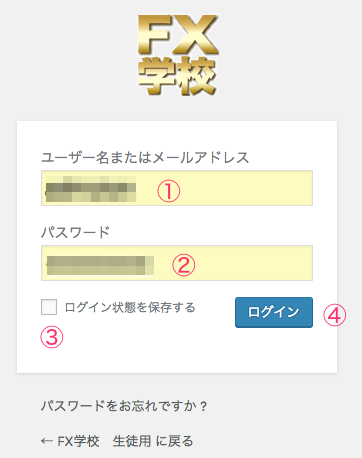
2,ログインしたら表示される画面
ログイン画面からログインすると以下のページが表示されます。最新のレッスンを見たい場合は、もう一度レッスンメールのレッスンのURLをクリックしていただければレッスンの該当ページを表示することができます。
以下の画面が表示されます。
①ユーザー情報
ーユーザーネーム
ログインできていると登録されているユーザー名が表示されます。
ーlevels:
現在設定されているレベルが表示されます。More levelsをクリックすると全てのレベルが表示されます。
· Level** の **の部分は閲覧可能なレッスン月になります。
ーアカウント情報
ログインアカウントの編集ができます。メールアドレスやパスワードなどを変更できます。
ーログアウト
クリックするとメンバーサイトからログアウトされます。
②メニュー
3,パスワードがわからなくなった時の再発行の方法
パスワードがわからなくなった時は、ログイン画面にて「パスワードをお忘れですか?」をクリックしていただくと以下のページが表示されるのでメールアドレスまたはユーザー名を入力して新しいパスワードを取得をクリックすると新しいパスワードがメールアドレスに届きます。
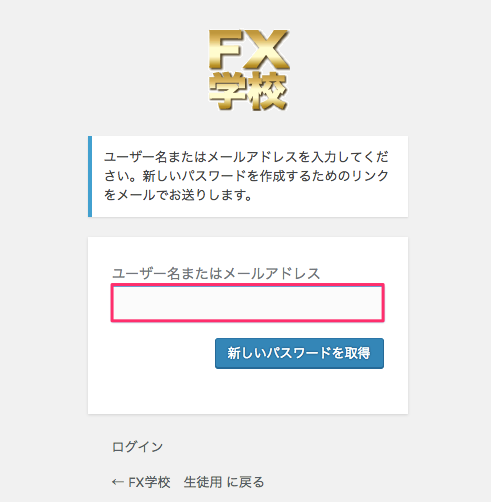
4,メールアドレスやパスワードの変更方法の方法
ログイン時のメールアドレスやパスワードの変更をしたいときは、以下のページをご覧ください。
メールアドレスやパスワードの変更方法
5,わからないときはご連絡ください
もしもユーザー名またはメールアドレスがわからなくなった場合は、サポートまでご連絡ください。
>> お問い合わせ



